Решавање проблема са покретањем Готхиц 3 на Виндовс 7

Готхиц 3 је веома стара игра, чије је објављивање одржано 2006. године. У то време није било ни спомињања оперативног система Виндовс 7, па су програмери апликација вођени искључиво интеракцијом Готхиц-а са Виндовс КСП-ом и старијим верзијама. Сада, власници поменуте ОС склопке, при првом покушају покретања Готхиц-а, могу наићи на неугодан квар у којем се игра једноставно не покреће и апсолутно се никакве нотификације не приказују на екрану. Данас желимо да помогнемо решавању овог проблема демонстрирањем доступних решења.
Садржај
- Решавање проблема са покретањем Готхиц 3 на Виндовс 7
- 1. метод: Подесите компатибилне поставке
- 2. метод: Избегавајте изглед ћирилице и руски језик
- Трећи метод: Дефрагментирање тврдог диска
- Метода 4: Очистите ОС од смећа
- 5. метод: Ажурирајте управљачке програме
- 6. метод: Инсталирајте додатне Виндовс библиотеке
- 7. метод: Надоградња система Виндовс 7
- Метода 8: Инсталирање званичних и прилагођених закрпа
Решавање проблема са покретањем Готхиц 3 на Виндовс 7
Ако се обавештења појаве на екрану приликом покушаја покретања игре, чији садржај би указивао на грешку, тада се та потешкоћа мора решити само сортирањем расположивих решења. Желимо да почнемо анализом најпопуларнијих и најлакших начина, постепено прелазећи на сложене и уобичајене. Морате само да следите упутства у наставку да бисте пронашли оптимално решење без икаквих проблема.
1. метод: Подесите компатибилне поставке
Већ знате да је Готхиц 3 објављен 2006. године, што значи да није оптимизован за рад под оперативним системом Виндовс 7. Могуће је проверити да ли је грешка заиста компатибилна ако поставите посебне параметре у подешавањима. Спровођење ове операције не траје много времена и изводи се на следећи начин:
- Кликните десним тастером миша на пречицу игре, а у контекстном менију који се појави идите на "Својства" .
- У прозору Својства заинтересовани сте на картици Компатибилност .
- Означите поље „Покрените програм у режиму компатибилности са:“ .
- Поред тога, отворите листу која се појављује да бисте изабрали „Виндовс КСП (Сервице Пацк 2)“ или „Виндовс КСП (Сервице Пацк 3)“ . Различите ове опције када покушавате започети игру.
- Пре напуштања, не заборавите да их сачувате кликом на „Примени“ .
- Сада можете покушати да покренете Готхиц 3 двоструким кликом на његову икону на радној површини или у ЕКСЕ датотеци у коријенској фасцикли.
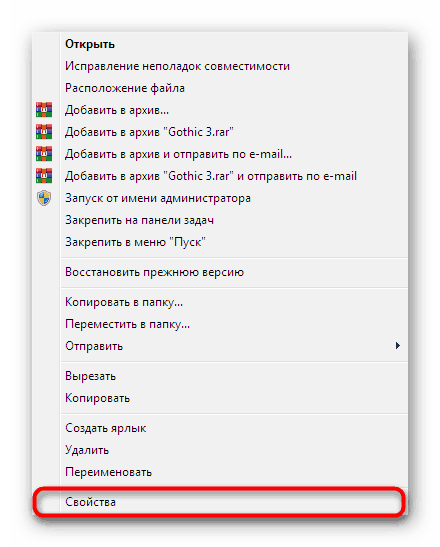
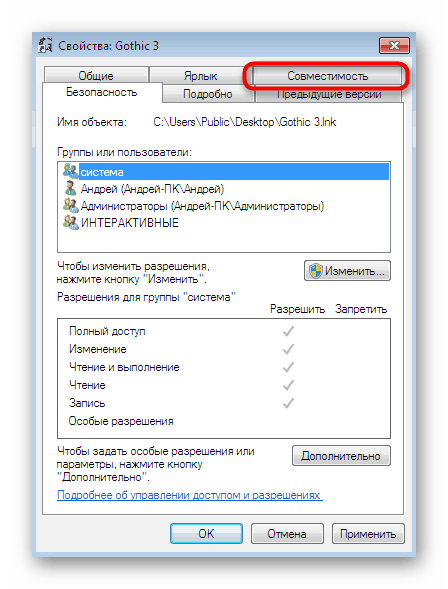
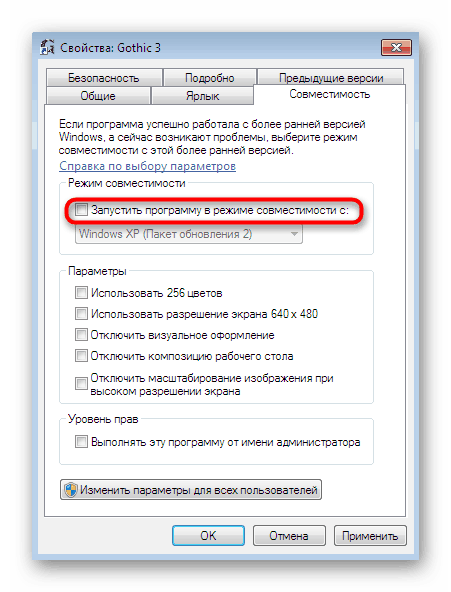
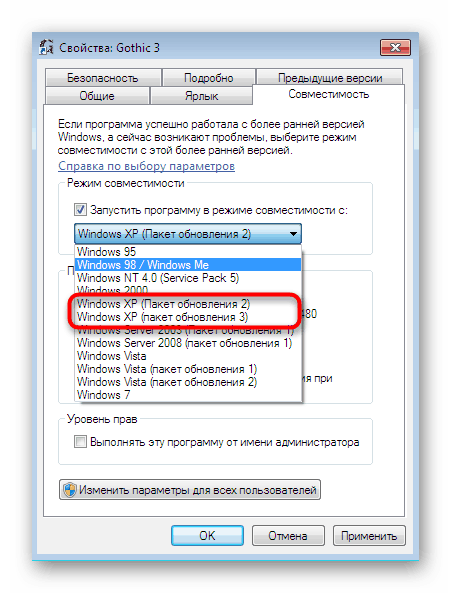
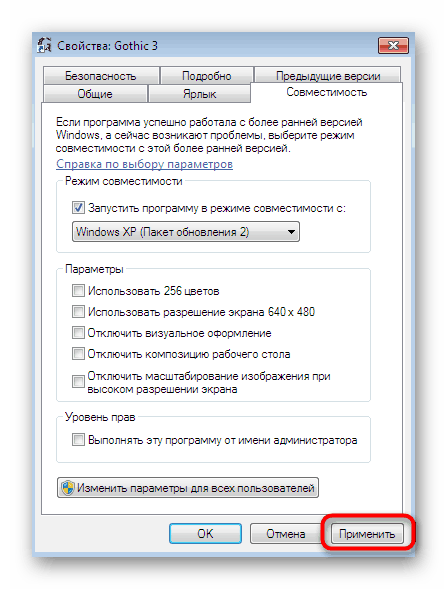

Отприлике исти ефекат постиже се поправљањем грешака компатибилности, али алгоритам деловања и променљивост параметара су овде нешто већи. Стога, дотакнимо се ове теме, брзо прелазећи главне точке.
- Десним тастером миша кликните пречицу и из менија одаберите „Поправите проблеме са компатибилношћу“ .
- На екрану се појављује обавештење за одабир дијагностичког режима. Од вас се тражи да наизменично испробате сваку методу како бисте пронашли оптималну.
- Када бирате дијагнозу проблема, једноставно следите упутства у прозору и означите потребне параметре.
- Ако се појави листа са које желите да изаберете верзију Виндовс-а, наведите исту као и изабрана приликом промене поставки компатибилности.
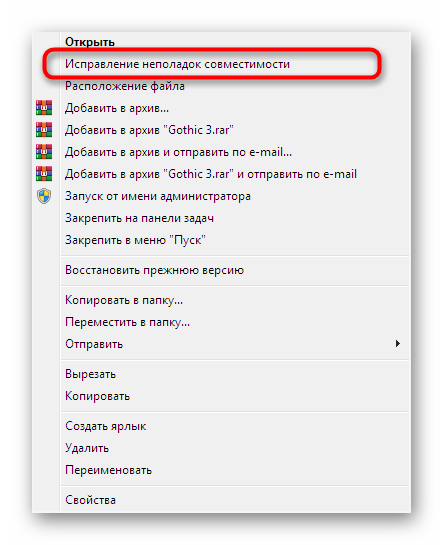

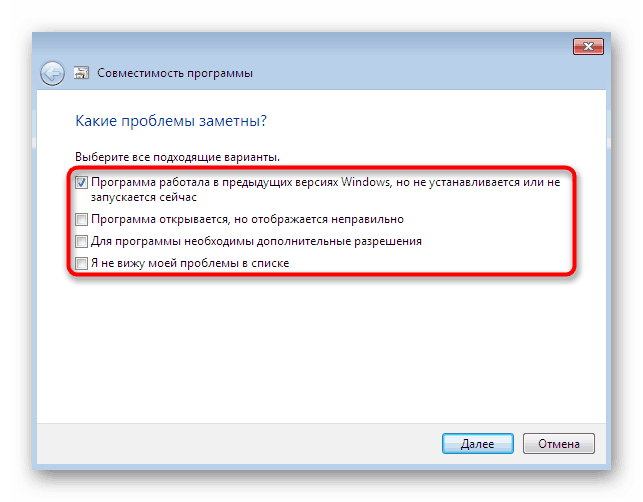
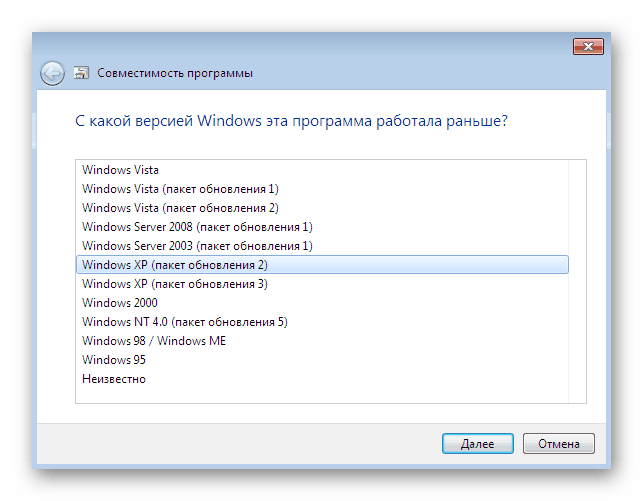
Препоручљиво је да горњу методу користите за решавање проблема са покретањем сваке игре која је издата пре издања Виндовс 7, управо због истих проблема са компатибилношћу. Међутим, ова метода није увек успешна. Због тога препоручујемо да прочитате следеће водиче.
2. метод: Избегавајте изглед ћирилице и руски језик
Раније смо приметили да је Готхиц 3 стара игра, па ће корисници савремених рачунара често наилазити на грешке и приликом покретања апликације, и током проласка. Други и нимало очигледан разлог за потешкоће је активни изглед ћириличне абецеде током инсталације и пут до локације датотека које садрже руске знакове. Препоручујемо да потпуно деинсталирате Готхиц и поново га инсталирате, након што прво пређете на латиницу и водите рачуна да одабрана стаза не садржи исте проблематичне знакове. Ако сте потпуно почетник корисник и сусрећете се с питањима о овој теми, погледајте водич у наставку да бисте их се заувек ријешили.
Више детаља:
Промените корисничко име у систему Виндовс 7
Решите проблем са променом језичког распореда тастатуре у систему Виндовс 7
Трећи метод: Дефрагментирање тврдог диска
Фрагментација тврдог диска је чест узрок различитих проблема оперативног система. Игре попут Готхиц 3 су посебно подложне фрагментацији, јер је њихова оптимизација прилично мала. Да бисте оптимизирали ОС и проверили да ли је фрагментација заиста утицала на перформансе апликације, препоручује се да је дефрагментирате. Детаљан опис овог процеса и визуелна упутства за његово спровођење могу се наћи у чланцима испод.
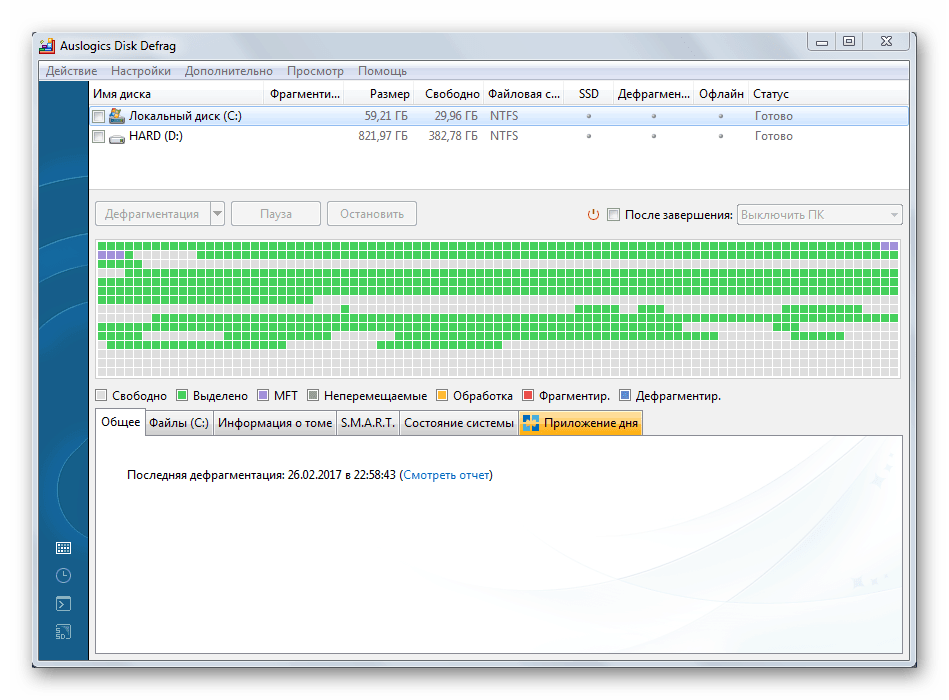
Више детаља:
Све што требате знати о дефрагментацији вашег тврдог диска
Како дефрагментирати диск на Виндовс 7
Метода 4: Очистите ОС од смећа
Уз то, треба напоменути да на укупне перформансе ОС утиче и њихово загушење привременим датотекама и различитим смећем. Чишћење непотребних података помоћи ће у побољшању перформанси и поправљању мањих проблема, ако постоје. За то је боље користити посебан софтвер који ће аутоматски анализирати и брисати датотеке.
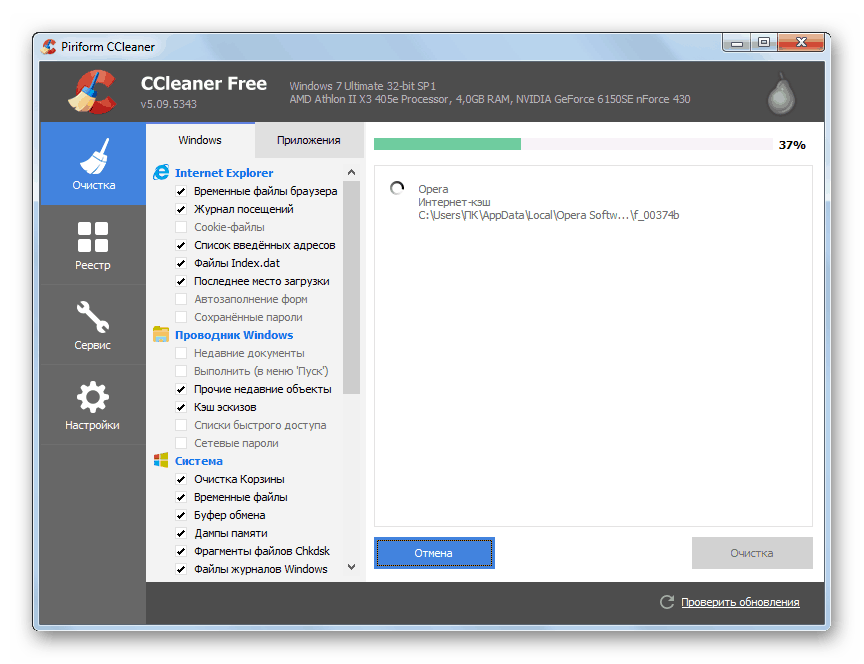
Прочитајте и: Поправљамо грешке и уклањамо „смеће“ са рачунара са системом Виндовс 7
5. метод: Ажурирајте управљачке програме
Упркос чињеници да Готхиц 3, иако не захтева најснажнији хардвер, стабилно ће функционисати само ако је свака компонента опремљена најновијом верзијом званичног управљачког програма. Због тога морате проверити исправке апсолутно свих софтвера, почевши од видео картице и процесора. Ако се први пут сусрећете са сличним задатком или нисте стекли довољно искуства у овој области, препоручујемо вам да се додатно упознате са релевантним материјалом о овој теми. Тамо ћете пронаћи визуелне смернице о томе како користити алате за претрагу ажурирања трећих страна, као и уграђени алат оперативног система.
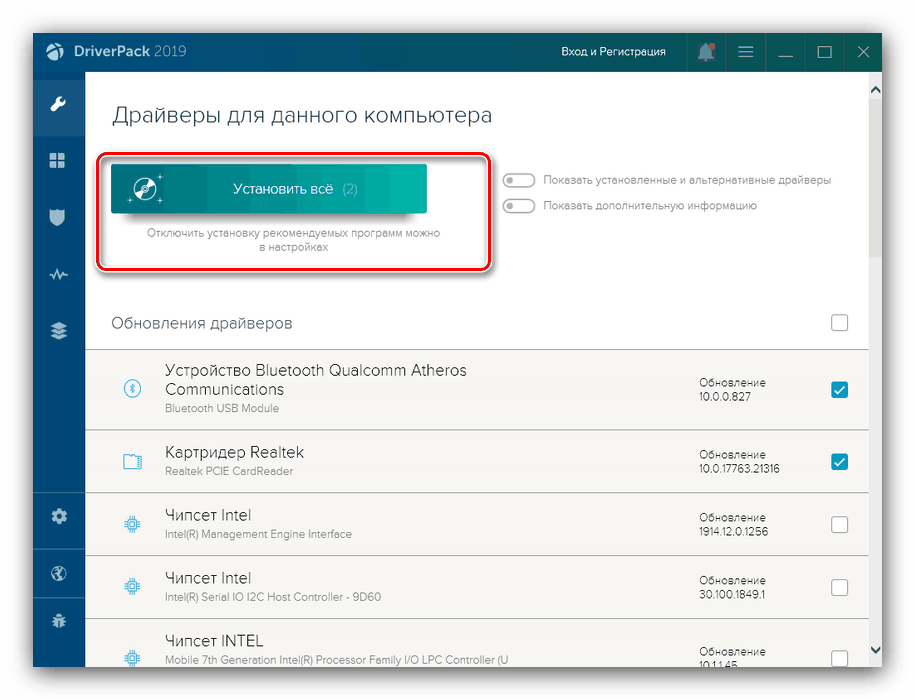
Више детаља: Како ажурирати управљачке програме на рачунару
6. метод: Инсталирајте додатне Виндовс библиотеке
Ако се често сусрећете са инсталирањем игара, можда сте приметили да су у многим случајевима ДирецтКс, Висуал Ц ++ или .НЕТ Фрамеворк инсталирани заједно са главним датотекама. Све су то додатне компоненте које су скуп одређеног броја датотека које се додају директно у директоријуме система Виндовс. Такви објекти садрже параметре којима непрестано приступају различити програми и апликације. У недостатку елемената потребних за игру или софтвер, појавиће се грешка или се ништа неће догодити. Савјетујемо вам да провјерите да ли су све подржане верзије ових библиотека инсталиране на вашем ПЦ-у тако што ћете нас контактирати на доњим везама.
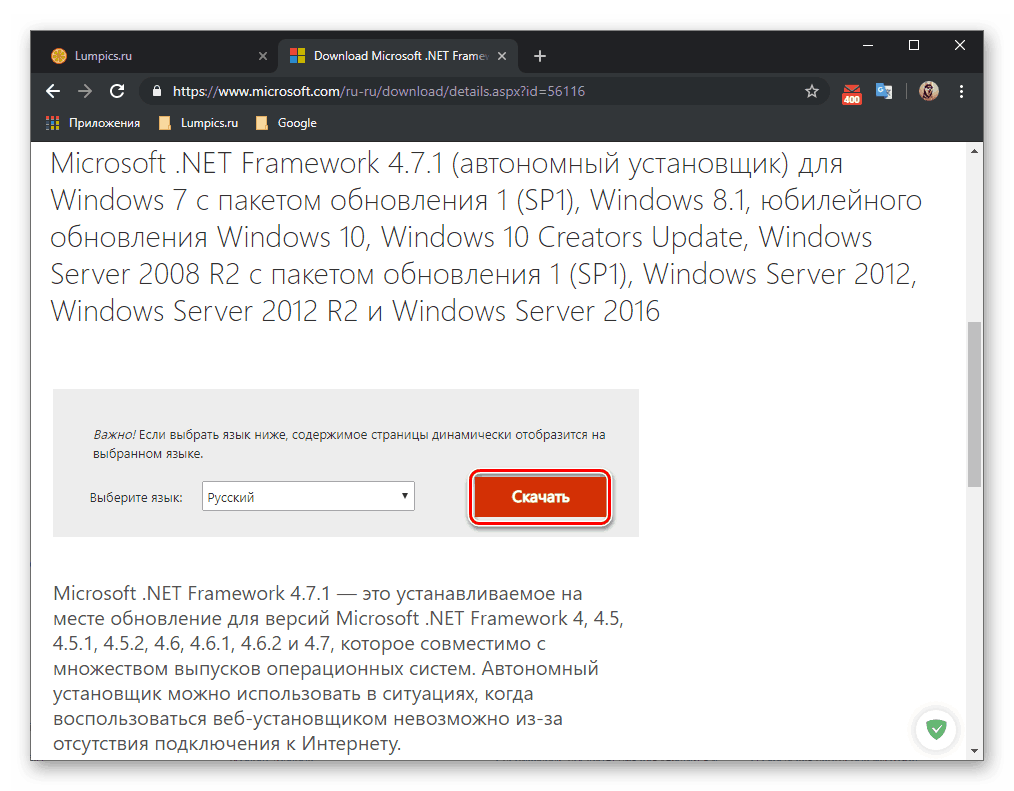
/
Више детаља:
Како ажурирати .НЕТ Фрамеворк
Како инсталирати ДКС11 на Виндовс
7. метод: Надоградња система Виндовс 7
Током читавог периода подршке за Виндовс 7, програмери су пуштали мноштво ажурирања у бесплатан приступ који побољшавају рад овог оперативног система. Велика већина њих би требало да буде инсталирана подразумевано, али неки корисници посебно искључују аутоматска ажурирања. Стога морате самостално провјерити постоје ли иновације и инсталирати их. Ако се појаве грешке, исправите их одмах. Све потребне информације потражите у одвојеним материјалима у наставку.
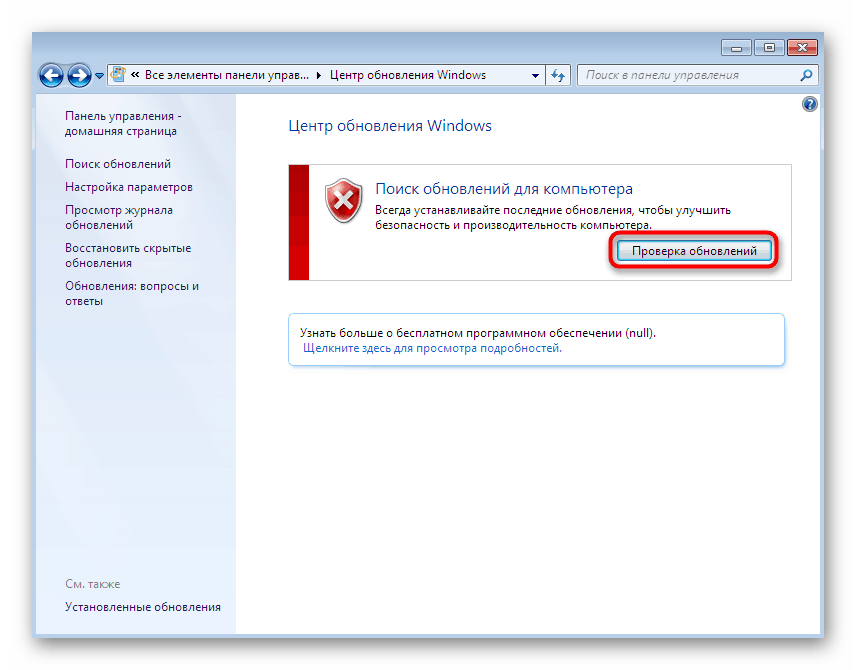
Више детаља:
Надоградња система Виндовс 7 на сервисни пакет 1
Укључите аутоматске исправке у систему Виндовс 7
Инсталација за ручно ажурирање у оперативном систему Виндовс 7
Рјешавање проблема инсталације ажурирања за Виндовс 7
Метода 8: Инсталирање званичних и прилагођених закрпа
Последњи начин који данас разматрамо је да додамо све релевантне закрпе у Готхиц 3. Током подршке овој игри, програмери су успели да објаве неколико исправки које решавају проблеме компатибилности у оперативном систему Виндовс 7. Поред тога, напредни корисници су покушали да допринесу. Нажалост, сада не постоји начин да се пронађу одговарајући додаци у званичним изворима, тако да остаје само да се користе само веб локације других произвођача. Не можемо препоручити одређене, тако да само напомињемо да је пре преузимања и инсталирања важно проверити апсолутно све предмете на вирусе.
Изнад сте били упознати са осам метода које вам могу помоћи у решавању проблема покретања Готхиц 3 на рачунару са оперативним системом Виндовс 7. Као што видите, постоји велики број разлога за проблем. Свако од њих требате поново да проверите, почевши од прве опције. Тако ћете брзо схватити грешку и моћи ћете да покренете ову игру.